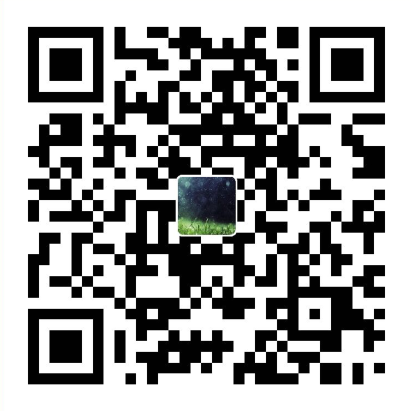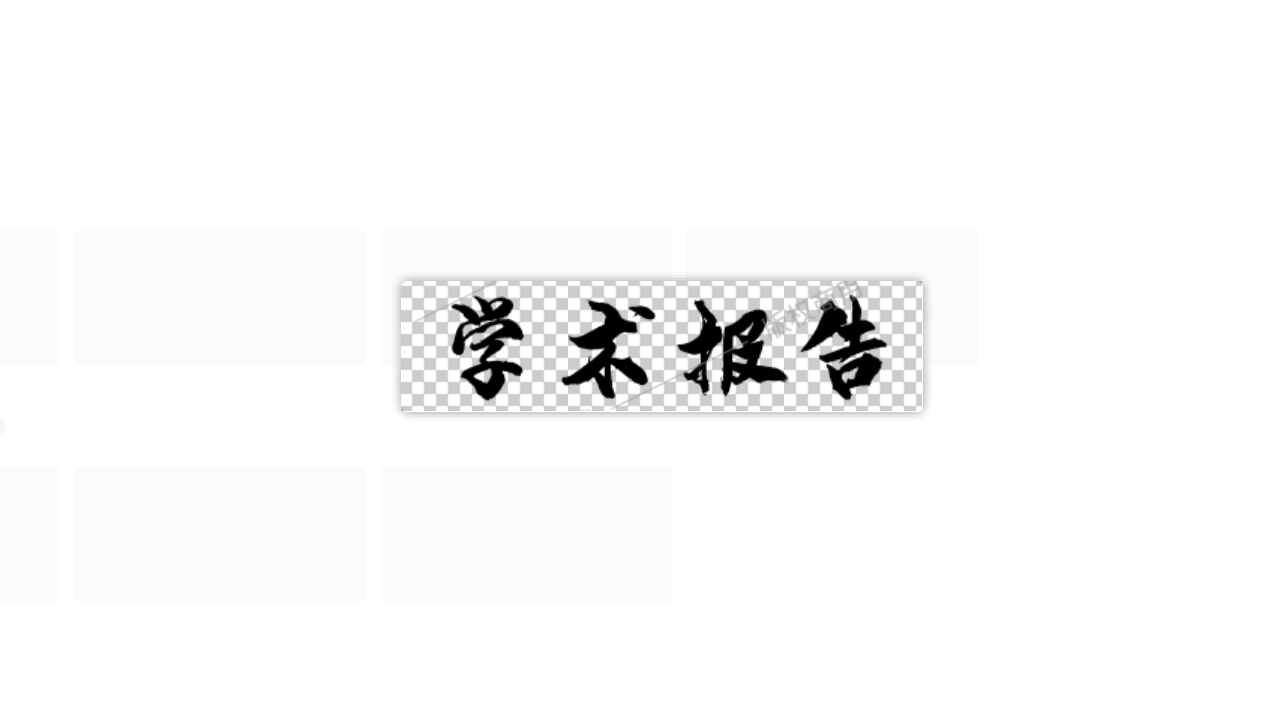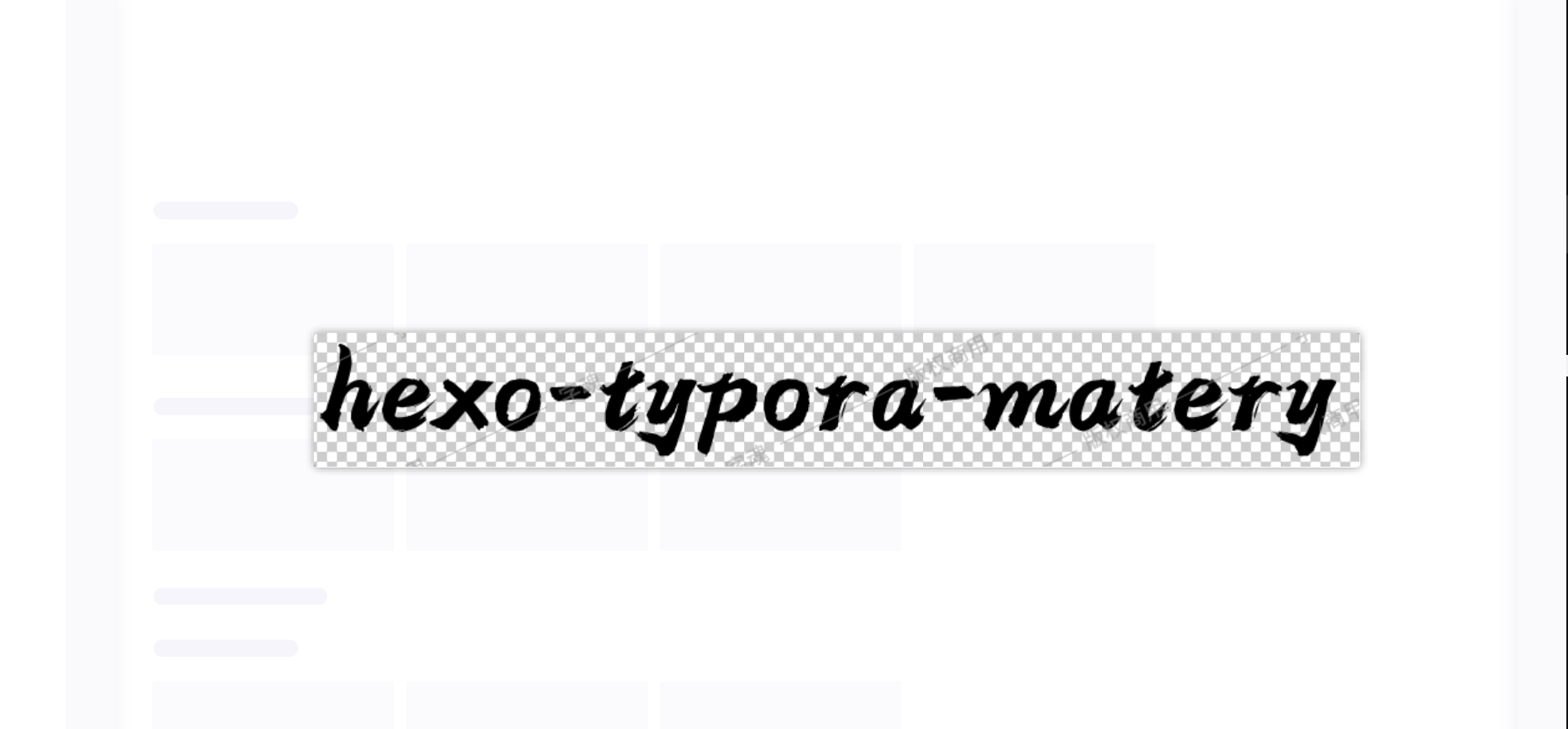<center>03-windows-V2RayN</center>
————————————–
参考资料
云中看到V2RayN,官网最新发行版很近,说明活跃

V2RayN中的issue看到教程

V2rayN 4.12配置教程:https://v2xtls.org/v2rayn-4-12%e9%85%8d%e7%bd%ae%e6%95%99%e7%a8%8b/
V2Ray windows客户端下载:https://v2xtls.org/v2ray-windows%e5%ae%a2%e6%88%b7%e7%ab%af%e4%b8%8b%e8%bd%bd/
V2rayN 4.12配置教程
V2rayN 4.12配置教程:https://v2xtls.org/v2rayn-4-12%e9%85%8d%e7%bd%ae%e6%95%99%e7%a8%8b/
官网下载;
进入解压后的V2rayN-core目录,双击”v2rayN”文件,程序启动后会最小化到右下角的托盘(桌面右下角,显示时间输入法那块)。双击蓝色的V字小图标,打开V2rayN的主界面:
接下来,如果用了VLESS或者XTLS技术,请更换为Xray内核,否则可能无法正常连接到节点!操作为:点击“设置” -> “参数设置” -> “V2rayN设置” -> “Core类型”,选择“Xray_core”,然后点击确定:;
接着添加新的V2ray节点:点击界面上方的“服务器”,按照自己节点类型选择,注意VMess服务器和VLESS服务器是不同的!
这里以我们以手动VLESS服务器为例进行说明,根据V2ray节点信息填写地址、端口、用户ID等、流控等信息。VLESS协议不需要额外id(alterID),所以不需要填写。反过来说如果你看到要填写额外ID,说明服务器类型选错了!
底层传输安全那里,建议跳过证书验证为false,证书过期或者上不了外网再改成true。SNI填写伪装域名,也就是保持和伪装域名那里填的一样就可以了:
配置好后点击确定,主界面出现了节点的简要信息。可以双击节点那一行再次出来上面的配置界面修改配置,也可以点击右键删除、移动该节点:
配置好节点后需要设置系统代理才能让浏览器访问外网,操作为:右下角托盘找到v2rayN图标,在图标上点击右键,找到“系统代理” ,点击“自动配置系统代理”,此时图标会变成红色:
默认v2rayN是全局代理,也就是不管访问什么网站,都是走节点流量。大部分网友之前用v2rayN都是PAC模式,v2rayN 4.0版本开始取消了PAC,因此需要下面的操作来代替PAC:
主界面点击“设置” -> “路由设置” -> “基础功能” -> “一键导入基础规则”,然后点击“确定”:
接下来访问百度、淘宝等国外网站都是直连,不会再走代理了。如果想让某个网站走代理而不是直连,那么在上图中“代理的Domain或IP”的左边加一行:
domain:网站域名,例如添加本站走代理:domain:v2raytech.com,然后点击“确定”。想换成所有网站都走代理又该怎么操作呢?方法也很简单:上图中“直连的Domain或IP”,把左边和右边输入框的行都清空,然后点击“确定”。
V2ray节点没挂,你配置又没问题的话,接下来应该能愉快的上外网了。
注意:如果看完上面的教程还是没搞懂新版V2rayN怎么用,建议下载3.29版本:https://netfiles.pw/download.php?filename=/v2/windows/v2rayN-v3.29.zip,然后按照 V2rayN配置教程 操作。
查看V2rayN日志
V2rayN报病毒
遇到问题:导入云的订阅后显示,因V2ray重大漏洞问题,暂时下架全部V2节点。请使用ssr/ss连接方式进行使用。